
Placera objekt i lager och gruppera och låsa objekt i Numbers på datorn
Du kan arbeta med och ordna objekten på ett blad på ett antal olika sätt:
Lägg objekt i lager (eller trava dem) för att skapa en känsla av djup.
Gruppera objekt så att du enklare kan flytta, ändra storlek på eller rotera dem som en enhet.
Lås objekt för att undvika att flytta, ändra eller radera dem av misstag.
Lägga objekt i lager
Dra ett objekt så att det överlappar med ett eller flera andra objekt.
Klicka på fliken Ordna överst i formatsidofältet
 .
.Markera objektet och gör sedan något av följande:
Flytta objektet ett steg åt gången: Klicka på Framåt eller Bakåt.
Flytta ett objekt så att det ligger överst eller underst: Klicka på Överst eller Underst.
Du kan markera flera objekt så att du kan flytta dem genom lagren tillsammans.
Tips: Du kan öppna ordningsreglagen i ett separat fönster som du kan flytta vart du vill. Välj Innehåll > Visa ordningsverktyg (från menyn Innehåll överst på skärmen, inte menyn Innehåll i verktygsfältet). Du kan också lägga till knappar i verktygsfältet för Framåt, Bakåt, Överst och Underst.
Gruppera eller avgruppera objekt
Gruppera objekt: Markera flera objekt och kontroll-klicka sedan på ett av objekten. Välj Gruppera från kontextmenyn.
Avgruppera objekt: Kontroll-klicka på gruppen och välj sedan Avgruppera från kontextmenyn.
Tips: Du kan lägga till knappar i verktygsfältet för att gruppera och avgruppera objekt.
Låsa eller låsa upp objekt
När ett objekt är låst går det inte att flytta, radera eller ändra det på något sätt förrän du låser upp det.
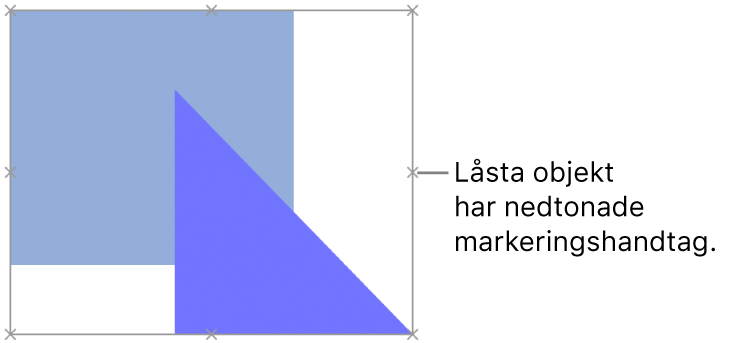
Markera ett objekt genom att klicka på det, eller markera flera objekt.
Gör något av följande:
Lås: Välj Ordna > Lås (från menyn Ordna överst på skärmen).
Lås upp: Välj Ordna > Lås upp.
Du kan även markera ett eller flera objekt. Klicka på fliken Ordna i formatsidofältet ![]() och klicka sedan på Lås eller Lås upp (långt ned i sidofältet).
och klicka sedan på Lås eller Lås upp (långt ned i sidofältet).
Tips: Du kan lägga till knappar i verktygsfältet för låsning och upplåsning av objekt.